499 HTTP 代碼是什麼意思? (以及如何修復它)
已發表: 2024-04-15499 HTTP 程式碼不是特別常見的錯誤,但它可能會阻止您造訪您的網站。 好消息是,錯誤通常與用戶有關,而不是與伺服器有關,這使得故障排除更加容易。
簡而言之,當與伺服器的傳入連線花費太長時間並在伺服器到達之前關閉時,就會發生此錯誤。 瀏覽器沒有任何資訊可顯示,因為它沒有從伺服器獲取任何信息,這就是 499 錯誤的來源。
在本文中,我們將詳細討論 499 HTTP 程式碼的工作原理、導致該程式碼的原因以及如何對其進行故障排除。 讓我們開始工作吧!
📚目錄:
- 清除網頁瀏覽器的暫存文件
- 禁用外掛和主題
- 檢查 Nginx 錯誤日誌
- 暫時停用伺服器防火牆
- 增加客戶端的逾時限制
499 HTTP 代碼是什麼? (以及是什麼原因導致的)
499 HTTP 代碼是來自 Nginx 的錯誤。 當客戶端在伺服器回應之前關閉連線時,就會發生這種情況。
這就是我們所說的「非標準」狀態代碼。 499 HTTP 代碼不是普遍認可的錯誤代碼,例如 404、400 或 500。
👉 雖然該錯誤最初來自 Nginx,但它也可能發生在 Apache 伺服器中(但更為罕見)。 通常,您會看到由於以下原因之一而彈出的錯誤:
- 訪客在獲得伺服器回應之前點擊按鈕取消載入頁面
- 客戶端的連線在獲得回應之前逾時
- 網路和伺服器之間的連線問題
- 攔截客戶端和伺服器之間連線的防火牆或代理程式出現問題
請注意,當我們說「客戶端」時,我們指的是與伺服器建立連線的任何程式或裝置。 在 HTTP 錯誤的上下文中,客戶端是指在遇到技術問題時可以傳回錯誤訊息的瀏覽器。
如何修復 499 HTTP 程式碼
在大多數情況下,499 HTTP 程式碼不會阻止您造訪您的網站。 舉例來說,該錯誤偶爾會彈出,但不會阻止您訪問 WordPress 管理員。
考慮到這一點,我們將引導您完成一系列適用於 WordPress 和非 WordPress 網站的五個修復。
1. 清除網頁瀏覽器的暫存檔案🧹
大多數瀏覽器都會儲存某種類型的臨時文件,以便更輕鬆、更快速地重新訪問網站。 這些是cookie,用於存儲會話詳細信息,以及瀏覽器緩存,用於在本地存儲一些站點文件。
清除瀏覽器 cookie 和快取是解決多種類型 HTTP 錯誤的經過時間測試的方法。 這是因為有時,這些錯誤是由於過時的會話資訊或快取檔案而彈出的。 刪除臨時檔案會強制瀏覽器從頭開始重新載入網站,這可能會清除 HTTP 錯誤。
每個瀏覽器的清除臨時檔案的過程都不同。 在 Chrome 中,前往「設定」 → “隱私和安全性” ,然後選擇「清除瀏覽資料」選項:
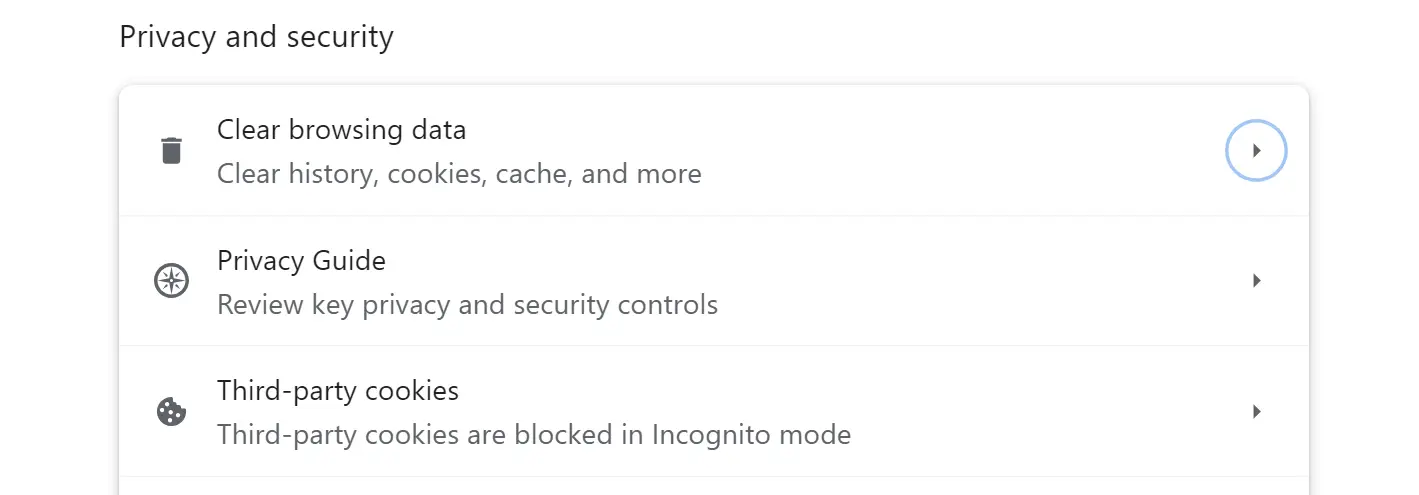
在彈出的視窗中選擇「Cookie 和其他網站資料」以及「快取影像和檔案」選項。 其他可用選項不會對 499 HTTP 程式碼產生影響,因此請忽略它們:
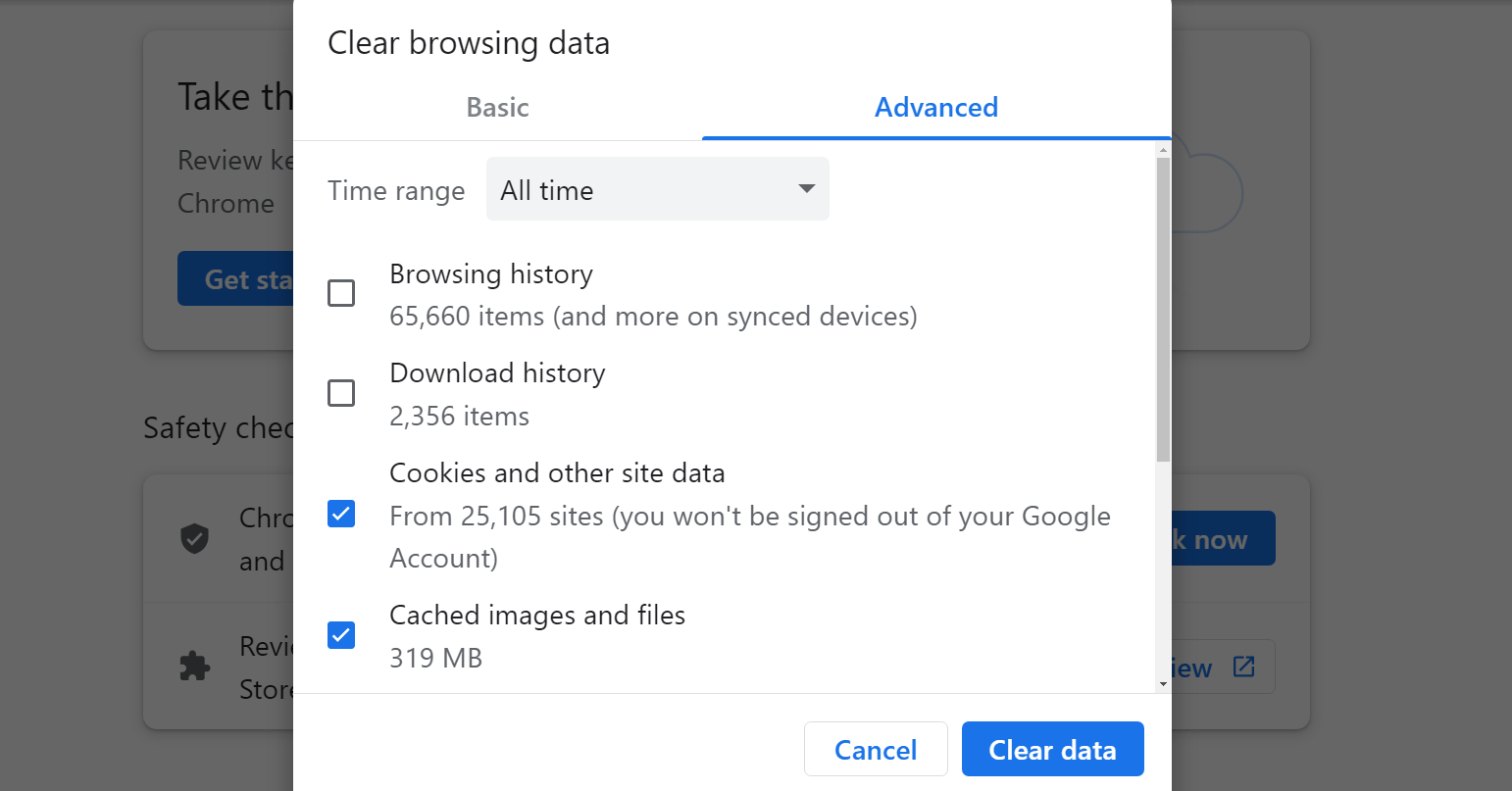
點擊“清除資料”並嘗試重新載入顯示錯誤的頁面或網站。 如果問題仍然存在,您可以繼續下一步。
本教學包括如何清除其他瀏覽器中的快取的指南。 通常,清除瀏覽器 cookie 的選項將出現在清空快取的選項旁邊。
2.禁用外掛和主題🖌️
有幾種方法可以停用 WordPress 中的外掛和主題。 由於 499 HTTP 程式碼不會阻止對儀表板的訪問,因此您可以使用 WordPress 內建工具來執行此操作。
此步驟的目標是逐一停用插件,以查看其中是否有任何插件導致可能導致客戶端逾時的錯誤。 您也可以變更活動主題以查看是否有問題。
首先,轉到“插件” > “已安裝的插件”選項卡,然後從頂部選擇它。 找到活動的插件並開始一一禁用它們。 停用插件後,檢查499錯誤是否繼續出現。

如果錯誤停止,則可以安全地假設您禁用的最後一個插件就在它後面。 在這種情況下,我們建議暫時將其停用,直到出現更新或在可能的情況下尋找替代插件。
如果停用外掛程式無法修復錯誤,請繼續使用主題。 前往外觀→主題並更改活動主題。 這將影響您網站的外觀,但這是檢查主題是否導致錯誤的必要步驟。
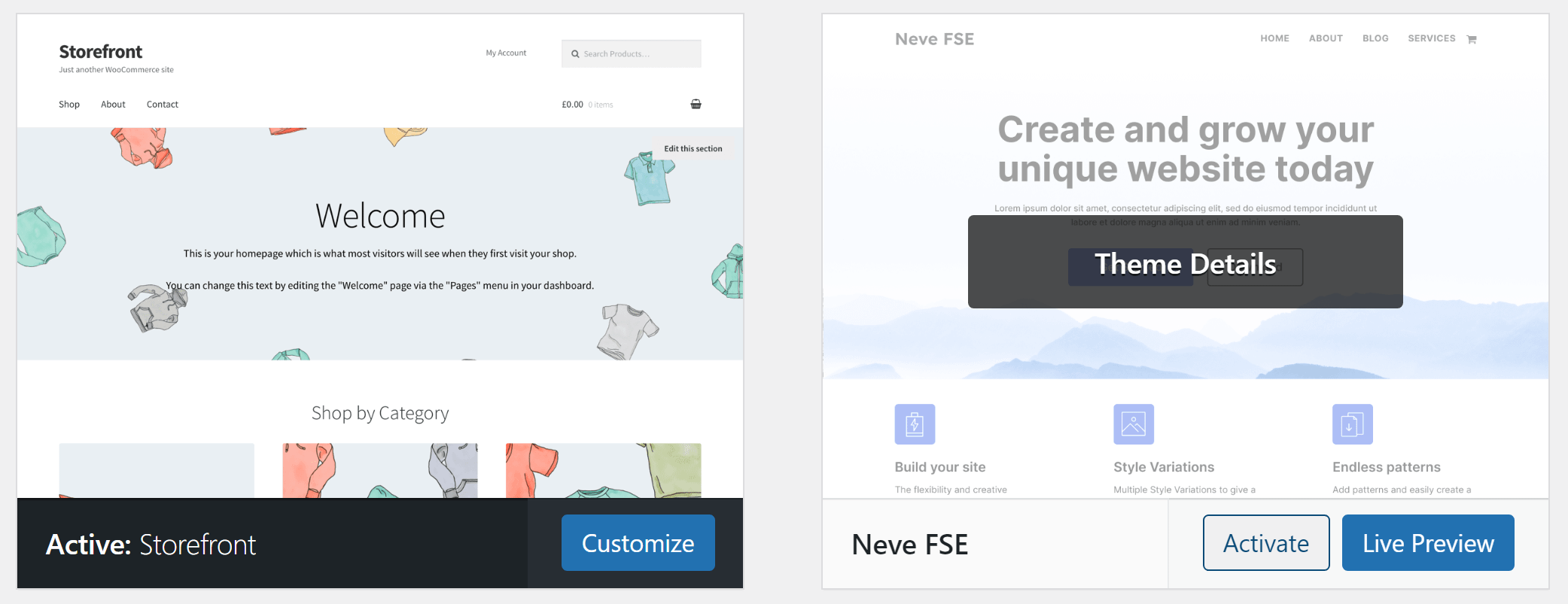
如果您的活動主題導致 499 錯誤,我們建議切換它或聯絡開發人員以實施修復。 這是一大步,因為更改主題將極大地影響您的網站,但如果您使用的選項會導致技術問題,則可能有必要這樣做。
3.檢查Nginx錯誤日誌🚧
如果前面的兩種方法都失敗,則需要檢查 Nginx 錯誤日誌,看看出現 499 HTTP 程式碼時會顯示什麼內容。 我們特別指 Nginx 日誌,因為此錯誤通常在使用此伺服器軟體時發生。 不過,在極少數情況下,這種情況也可能發生在 Apache 上。
要存取錯誤日誌,您需要訪問伺服器並熟悉使用命令列。 開啟終端機並使用以下命令讀取日誌:
tail -f /var/log/nginx/error.log這是 Linux 系統中 Nginx 錯誤日誌的預設位置。 此位置可能會有所不同,具體取決於伺服器配置及其使用的作業系統。
如果位置不正確,請透過存取 Nginx 設定檔nginx.conf檢查error.log檔案的位置。
Nginx 錯誤日誌將包括日期、錯誤類型以及與其相關的文件。 除非您具有網路管理背景,否則這些文件可能很難解釋。 但是,您應該能夠透過日期和時間識別與 499 HTTP 代碼相關的錯誤。
一旦發現錯誤,請查看它是否涉及您可以存取和編輯的特定文件和行。 如果您不確定如何處理這些訊息,請透過 Google 搜尋特定錯誤,或向有解決伺服器問題經驗的人員尋求協助。
4.暫時停用伺服器防火牆🛡️
如果防火牆為用戶端連線設定逾時,則可能會導致 499 錯誤。 如果連線在伺服器回應之前關閉,則可能會觸發 HTTP 499 錯誤代碼。
這種類型的配置存在的原因有很多。 防火牆可能會關閉由於來源、速率限制設定或僅需要太長時間而認為可疑的連線。
如果此防火牆在伺服器層級運作,您的網路主機通常會對其進行管理並設定規則。 這意味著您需要聯繫支援人員並讓他們知道您由於連接逾時而遇到 499 HTTP 代碼。
在他們同意檢查防火牆配置設定之前,您可能需要解釋您嘗試過的其他故障排除方法。 如果您可以向他們提供顯示特定錯誤的 Nginx 錯誤日誌,這也可以使他們的工作變得更輕鬆(即使他們應該有權訪問它們)。
支援代理將能夠暫時停用防火牆或變更其配置以防止 499 錯誤繼續出現。 如果這不起作用,您需要在伺服器層級進行更改。
5.增加客戶端的逾時限制⌛
499錯誤通常是由於客戶端連接到伺服器時逾時而出現的。 您無法在瀏覽器層級更改逾時設置,因為它們通常是硬編碼的。

這意味著您唯一的選擇是更改伺服器配置以增加逾時限制。 這應該有助於防止客戶端在連接期間逾時,因為伺服器對等待時間會更加寬容。
考慮到 499 HTTP 程式碼主要出現在 Nginx 中,您需要知道如何變更該伺服器軟體的請求逾時設定。 本教學將引導您完成透過修改nginx.conf檔案來增加請求逾時的過程。
徹底修復 499 HTTP 程式碼錯誤 🤩
大多數時候,499 HTTP 程式碼與網站的配置沒有任何關係。 這是源自 Nginx 的非標準代碼。 當客戶端連線在獲得伺服器回應之前逾時時,就會出現這種情況,有多種方法可以解決該問題。
如果您遇到 499 錯誤,請依照以下步驟進行故障排除:⚠️:
- 清除瀏覽器的暫存檔案🧹
- 停用外掛程式和主題(如果您使用的是 WordPress)🖌️
- 檢查 Nginx 錯誤日誌 🚧
- 暫時停用伺服器防火牆🛡️
- 增加客戶端的逾時限制⌛
👉 要了解有關此類錯誤的更多信息,您可能也對我們的 HTTP 錯誤代碼指南感興趣。
您對如何解決 499 HTTP 程式碼問題有任何疑問嗎? 讓我們在下面的評論部分討論它們吧!
